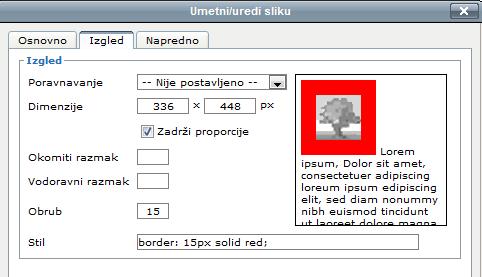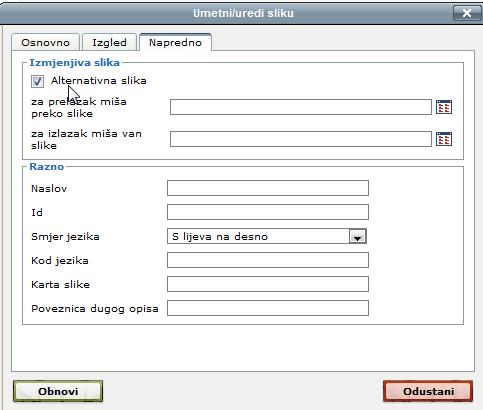|
Promjena postavki umetnute slike |
||
Izgled
Dobra praksa kod umetanja slika na stranicu je mogućnost da se klikom na sliku ona otvara povećana u novom prozoru. U editoru se desnim klikom miša na sliku odabire Umetni/uredi poveznicu i izabire putanja do iste slike. Naravno, slika na stranici prethodno je smanjena u odnosu na original, u suprotnom efekt neće biti vidljiv. Evo primjer: Napredno
|
||
Background Colour
Font Face
Font Size
Text Colour
Font Kerning
Image Visibility
Letter Spacing
Line Height
Link Highlight